Descrição sumária
Através do uso desta tela, é possível realizar o cadastro dos campos personalizados a serem exibidos para pessoa física e jurídicas.
Instruções
Criar campo personalizado
- Selecione a empresa;

- Clique em “Novo” ou “Ctrl+i” para abrir a tela de preenchimento do formulário;

- Insira a descrição do “Campo personalizado”;

- Lista dinâmica: essa funcionalidade faz com que o registro se torne um grupo e que ao utilizá-lo, o campo personalizado pertença a esse grupo;
- Produtos: para que o sistema identifique o campo personalizado em produtos, é preciso marcar o check. Assim, de forma automatizada, os registros com esse check serão listados na tela de produto;
- Selecione quais pessoas (física, jurídica ou ambas) o campo acima estará disponível no formulário para seleção;
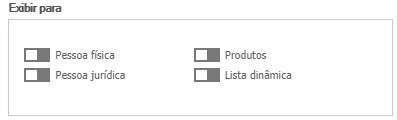
- Após o preenchimento, clique em “Salvar” para finalizar.

- O campo personalizado aparecerá na tela de acompanhamento, mostrando a situação atual na pessoa física, jurídica, produto e lista dinâmica, como “Ativo” com o check marcado ou “Inativo” quando o check encontra-se vazio.

